| Installation des AAC Audiobook Creators |
| |
|
Das Paket zur Installation des AAC Audiobook Creators besteht aus einer einzelnen MSI-Datei (Microsoft Software Installation),
in dem hier gezeigten Beispiel aus "ABC2011v1.0.7.msi".
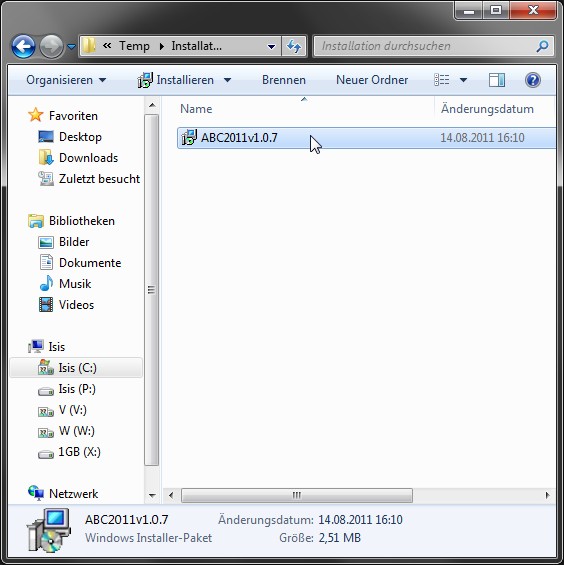
Installations-Datei (*.msi)
Nach dem Herunterladen der Datei kann diese in ein beliebiges Verzeichnis kopiert werden, von dem die Installation aus vorgenommen wird.
|
|
|
 ab Version 2.0:
ab Version 2.0:
Für volle Funktionalität muss zusätzlich das Kommandozeilen-Programm
 "neroAacEnc.exe"
installiert werden. Dazu vom angegebenen Link das Programm als zip-Datei herunterladen und "neroAacEnc.exe" in das bereits angelegte Verzeichnis "..\AAC Audiobook Creator\Tools\AACenc\" entpacken ("neroAacEnc.exe" wird
dann automatisch eingebunden). Soll ein abweichender Pfad benutzt werden, muss dieser in den "neroAacEnc.exe"
installiert werden. Dazu vom angegebenen Link das Programm als zip-Datei herunterladen und "neroAacEnc.exe" in das bereits angelegte Verzeichnis "..\AAC Audiobook Creator\Tools\AACenc\" entpacken ("neroAacEnc.exe" wird
dann automatisch eingebunden). Soll ein abweichender Pfad benutzt werden, muss dieser in den
 "Einstellungen", wie unten gezeigt, angegeben werden. "Einstellungen", wie unten gezeigt, angegeben werden.
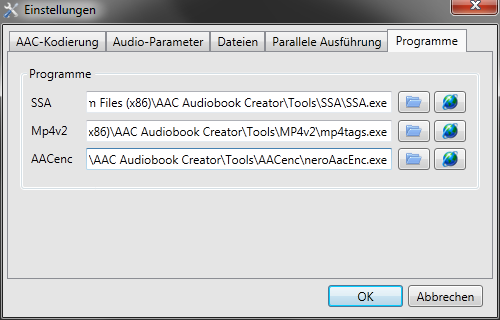
Pfadangaben für externe Programme
|
|
|
Zum Start der Installation muss das Kontextmenü der MSI-Datei aufgerufen werden. Mit einem Klick auf "Installieren" beginnt der Installations-Prozess.
Alternativ genügt auch ein Doppel-Klick auf den Dateinamen im Windows Explorer.
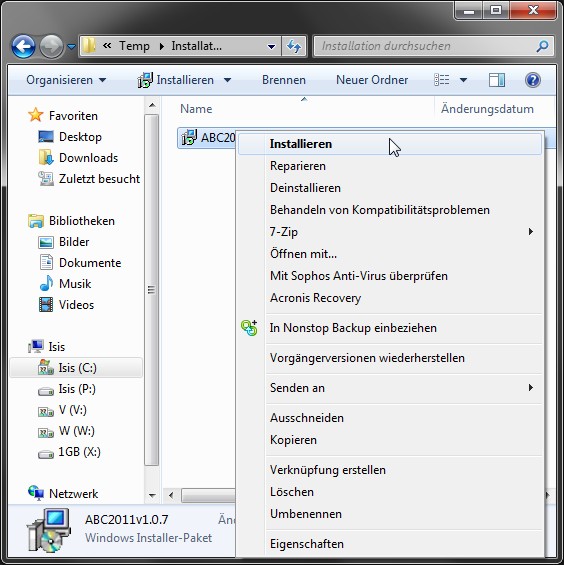
Installation starten
Bei Verwendung eines alternativen Dateimanagers, beispielsweise des Total Commanders, kann im Kontext-Menü auch der Dateiname
an erster Stelle angezeigt werden, im verwendeten Beispiel also "ABC2011v1.0.7.msi" statt "Installieren".
|
|
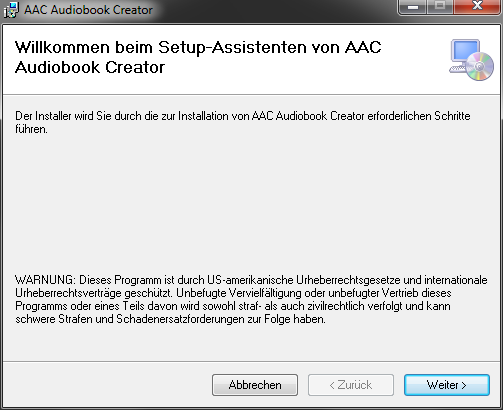
Audiobook Creator-Setup: Schritt 1
Nach Start des Assistenten auf "Next" klicken ...
|
|
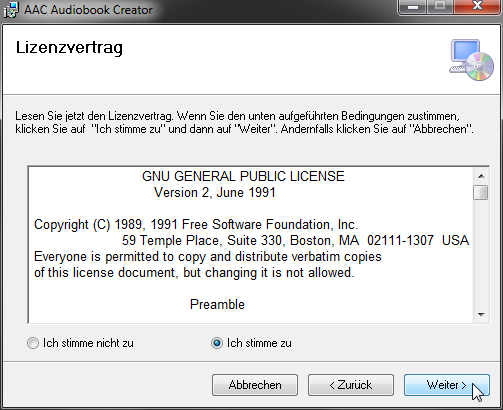
Audiobook Creator-Setup: Schritt 2
... die Lizenzvereinbarung bestätigen ...
|
|
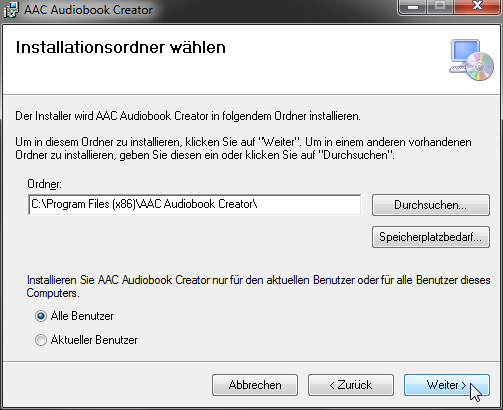
Audiobook Creator-Setup: Schritt 3
... das gewünschte Installations-Verzeichnis auswählen, oder die Standardeinstellung akzeptieren ...
|
|
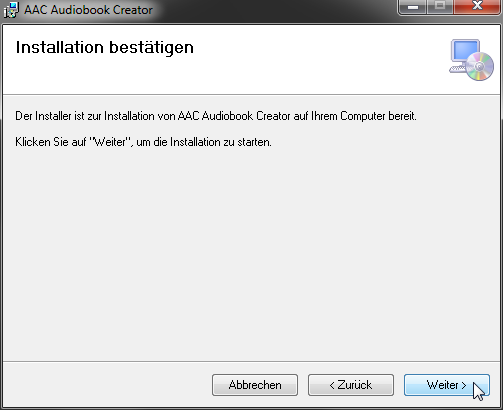
Audiobook Creator-Setup: Schritt 4
... und den Installationsvorgang starten.
Bei Verwendung von Windows Vista oder Windows 7 erfolgt jetzt eventuell die Bestätigungs-Anforderung
der Benutzerkontensteuerung (UAC), wenn das Setup "höhere Rechte" benötigt. Bei Verwendung von Windows XP wird der Installations-Vorgang
abgebrochen, wenn das aktuelle Benutzerkonto nicht über diese Rechte verfügt. In diesem Fall muss die Installation von
einem Konto mit Administrator-Rechten aus erneut gestartet werden.
|
|
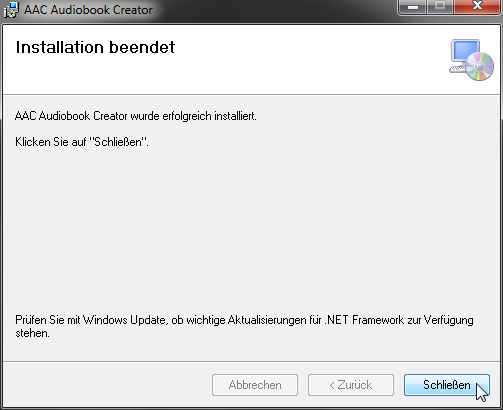
Audiobook Creator-Setup: Schritt 5
Zum Abschluss der Installation den Assistenten schließen.
|
|
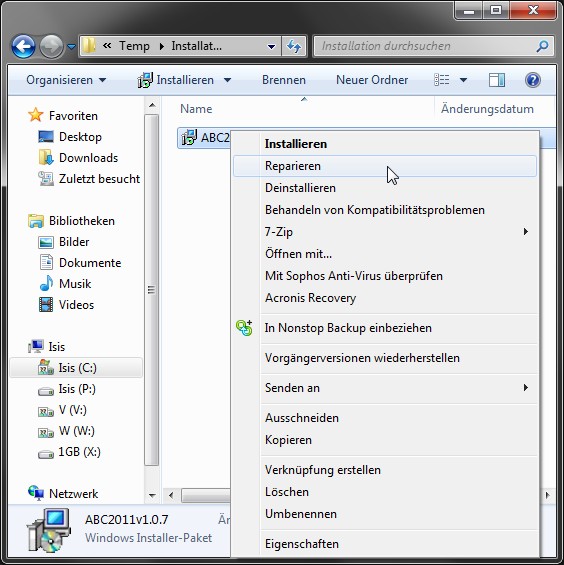
Installation reparieren
Beim Auftreten von Problemen kann eine Installation auch repariert werden. Dazu im Kontext-Menü der MSI-Datei auf "Reparieren" klicken ...
|
|
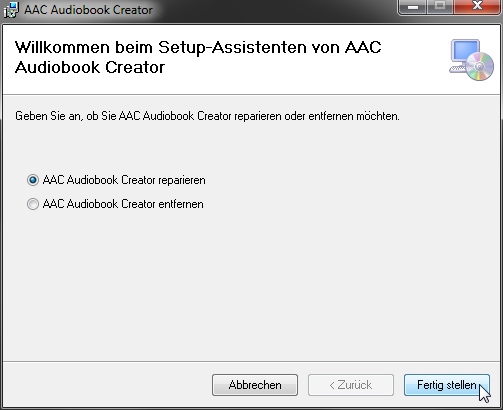
Audiobook Creator-Setup: Reparieren
... und den Vorgang mit Hilfe des Assistenten starten. Die Reparatur selbst erfordert keinen weiteren Eingriff des Benutzers.
|
|